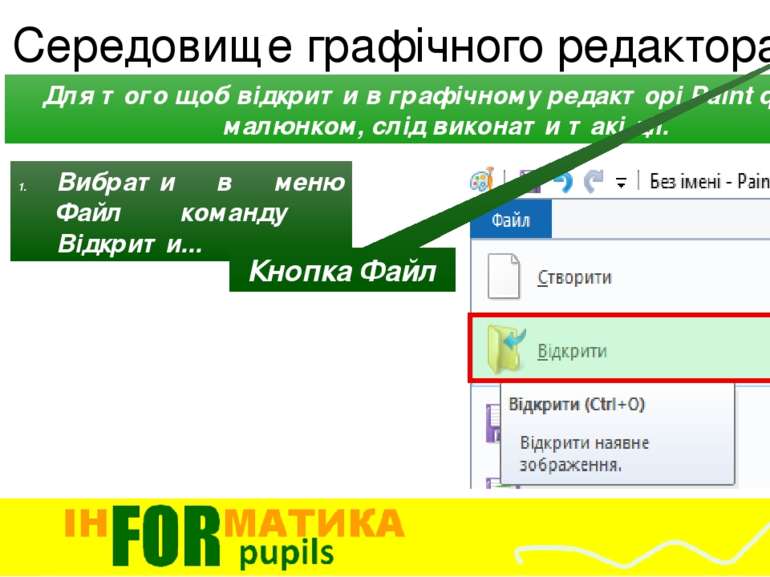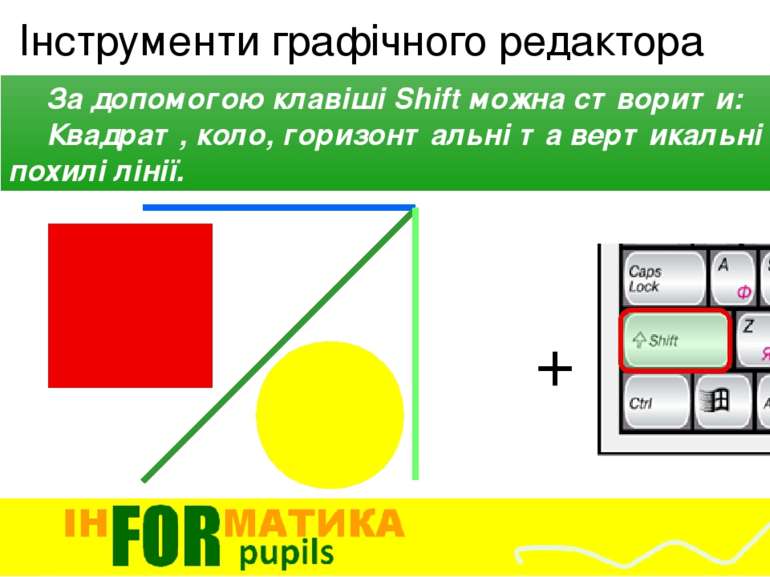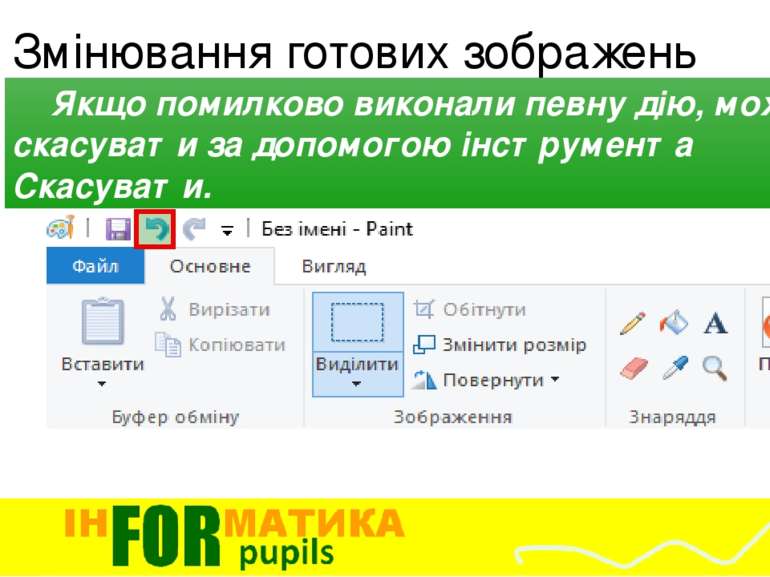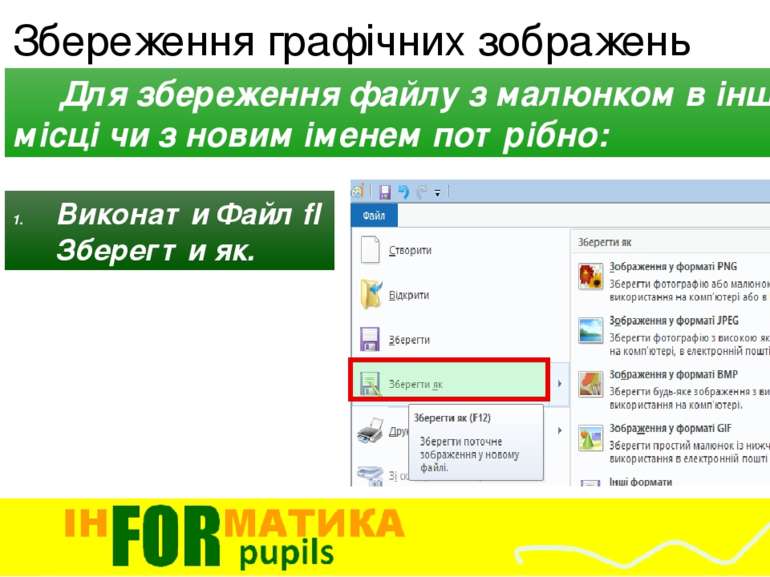Презентація на тему:
графічний редактор
Завантажити презентацію
графічний редактор
Завантажити презентаціюПрезентація по слайдам:
Запитання і завдання Перестав склади та відгадай, які слова закодовано. Запиши їх. ТОРЕДАКРА РЕДАКТОРА РЕСЕЩЕВИДО СЕРЕДОВИЩЕ ФІЧГРАГОНО ГРАФІЧНОГО
Середовище графічного редактора. Панель інструментів. Палітра кольорів. Колір фігури і колір фону. Урок 14
Сьогодні ви: Розділ 3 § 14 згадаєте, що таке графічний редактор з’ясуєте, як обирати і використовувати потрібні інструменти графічного редактора створите малюнок за зразком та власним задумом.
Очікування учнів Що таке графічний редактор. З яких елементів складається вікно програми. Як вибрати колір . .
Середовище графічного редактора Для роботи з комп’ютерною графікою призначені графічні редактори. Це комп’ютерні програми, які надають можливість створювати й редагувати зображення та зберігати їх для подальшого використання. TuxPaint Paint Photoshop
Запуск програми Paint Якщо на Робочому столі є значок програми Paint, то для запуску програми можна навести вказівник на значок і двічі клацнути ліву кнопку миші.
Рядок меню Рядок заголовка Робоча область Смуга прокручування Палітра кольорів Панель інструментів Вікно програми Paint
Середовище графічного редактора Для того щоб відкрити в графічному редакторі Paint файл з малюнком, слід виконати такі дії. Вибрати в меню Файл команду Відкрити... Кнопка Файл
Середовище графічного редактора Вибрати необхідну папку папку. Панель навігації Вибраний об’єкт Поле зі списком Ім’я файлу Натиснути кнопку Відкрити
Палітра кольорів Палітра містить набір кольорів, які можна використовувати для створення та змінювання малюнка. На палітрі можна встановити два кольори: Колір 1 – колір переднього плану (основний колір). Колір 2 – колір фону. Для гумки та для заливки фігур.
Інструменти графічного редактора Інструменти зазвичай малюють тим кольором, що вибраний як основний. А кольором фону заповнюється частина малюнка, яку видаляють (наприклад, гумкою) або вирізають. Інструмент Вибір кольорів дозволяє вибрати для фігур і фону будь-який колір на малюнку.
Інструменти графічного редактора Якщо малювати з натиснутою лівою клавішею миші, інструмент залишає слід основного кольору; а якщо правою — інструмент малює кольором фону.
Інструменти графічного редактора За допомогою клавіші Shift можна створити: Квадрат, коло, горизонтальні та вертикальні та похилі лінії. +
Зміна кольору фігур та кольору фону Щоб змінити колір фігури та колір фону слід використати інструменти Заливка. 1 2 Клацнути ліву кнопку миші на фрагменті зображення. Клацнути
Змінювання готових зображень Якщо помилково виконали певну дію, можна її скасувати за допомогою інструмента Скасувати.
Збереження графічних зображень Якщо потрібно зберегти малюнок у файлі, який вже існує, з тим самим іменем і в тому самому місці, потрібно виконати Файл ⇒ Зберегти.
Збереження графічних зображень Для збереження файлу з малюнком в іншому місці чи з новим іменем потрібно: Виконати Файл ⇒ Зберегти як.
Збереження графічних зображень 2. Відкрити у вікні Збереження файлу вміст диска і папки, де зберігатиметься файл. 3. Увести в поле Ім’я файлу нове ім’я файлу. 4. Натиснути кнопку Зберегти
Працюємо за комп’ютером Зараз ви художники. Ваше завдання створити вітальну листівку «Щасливих свят» Перегляньте зразки листівок. А як ви собі уявляєте вітальну листівку?Створіть її, використовуючи засоби графічного редактора. .
Запитання і завдання. Робота в групах. Які ви знаєте графічні редактори? Як відкрити зображення? Як зберегти зображення? Розділ 3 § 14
Перевірка очікувань Що таке графічний редактор. З яких елементів складається вікно програми. Як вибрати колір . . Як створити яскравий малюнок.. Як вибрати колір фону. Як вибрати основний колір. . .
Схожі презентації
Категорії